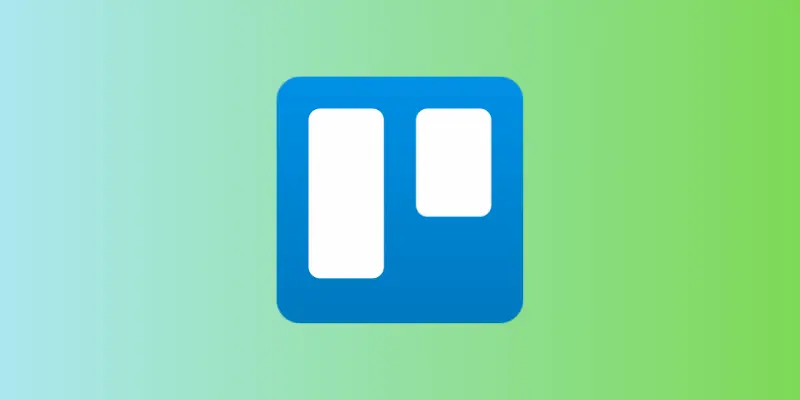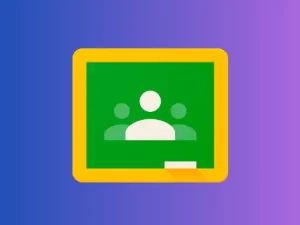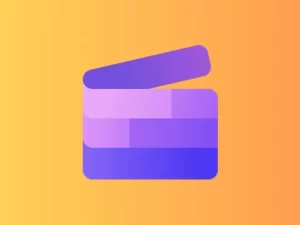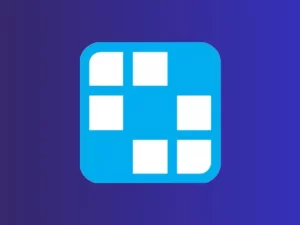Curso de Trello Gratuito com Certificado
- Curso
- Cronograma
- Avaliações
Curso de Trello Gratuito com Certificado – CursoB Cursos Online
Organize suas tarefas, projetos e colaborações de maneira simples e visual com o Trello. Neste curso gratuito com certificado da plataforma CursoB Cursos Online, você aprenderá a utilizar todas as funcionalidades essenciais do Trello para aumentar sua produtividade, gerir equipes e acompanhar fluxos de trabalho de forma eficiente.
Benefícios do curso:
- Aprenda a configurar e personalizar quadros para diferentes tipos de projetos.
- Domine o uso de cartões, listas e etiquetas para organizar tarefas e prioridades.
- Saiba como convidar e gerenciar membros de equipes, facilitando a colaboração.
- Descubra recursos avançados de arquivamento, automação e integração.
- Receba um certificado digital ao concluir todas as aulas.
- Certificado de conclusão gratuito
O que é Trello
O Trello é uma plataforma de gestão de projetos e tarefas baseada na metodologia Kanban, desenvolvida pela Atlassian, que transforma qualquer fluxo de trabalho em quadros visuais, intuitivos e altamente colaborativos. A seguir, um panorama detalhado de seus principais conceitos, recursos e vantagens:
1. Estrutura Básica: Quadros, Listas e Cartões
-
Quadros (Boards): Espaços de trabalho digitais que representam projetos, equipes ou grandes iniciativas. Cada quadro pode ser personalizado com planos de fundo, cores e configurações de visibilidade (público, privado ou restrito a membros do workspace).
-
Listas (Lists): Colunas dentro de um quadro que ajudam a organizar fases de um fluxo de trabalho — por exemplo, “A Fazer”, “Em Andamento” e “Concluído”. Você pode criar quantas listas desejar, encaixando-se a qualquer metodologia (Kanban, Scrum, pipeline de vendas, roadmap).
-
Cartões (Cards): Unidades individuais de trabalho que ficam dentro das listas. Cada cartão representa uma tarefa, um item de backlog, um chamado de suporte, etc. Nele, você pode adicionar descrições, checklists, anexos, datas de vencimento, etiquetas coloridas e comentários.
2. Automação e Power‑Ups
-
Power‑Ups: “Plugins” que estendem a funcionalidade do Trello. Existem integrações nativas com ferramentas como Slack, Google Drive, Jira, Dropbox, GitHub, Salesforce e dezenas de outras. Também há Power‑Ups para calendários, mapas mentais, análises de métricas (Dashboard) e muito mais.
-
Butler (Automação): Sistema de automação interna que permite criar regras, botões de quadro/cartão e comandos de calendário. Por exemplo: “Quando um cartão for movido para ‘Concluído’, adicione automaticamente a etiqueta ‘✅’” ou “Às segundas-feiras, crie um cartão ‘Reunião de status’ na lista ‘A Fazer’”.
3. Colaboração em Tempo Real
-
Membros e Permissões: Você convida colegas ou clientes para participar do seu workspace, definindo níveis de acesso (administrador, normal ou somente leitura).
-
Comentários e @Menções: Dentro de cada cartão, a equipe conversa em threads, resolve dúvidas e registra decisões. As @menções enviam notificações diretas aos envolvidos.
-
Anexos e Embeds: Arraste e solte arquivos, imagens, PDFs, ou incorpore documentos do Google Drive, vídeos do YouTube e outros conteúdos externos diretamente nos cartões.
4. Visões Alternativas
Além da visualização Kanban padrão, o Trello oferece modos diferentes para diversos cenários:
-
Visão de Calendário: Calendário mensal ou semanal, ideal para planejar deadlines, lançamentos de conteúdo ou eventos.
-
Visão de Tabela (Grid): Tabela com filtros e ordenações, que facilita análises de cargas de trabalho e prazos.
-
Timeline e Roadmap: Visualização estilo Gantt para gerenciar dependências e cronogramas de longa duração.
-
Dashboard (Painéis de Indicadores): Painel com gráficos que mostram progresso, distribuição de tarefas por membro ou etiqueta, ajudando a monitorar KPIs.
5. Mobilidade e Acesso
-
Aplicativos Nativos: Disponível em iOS, Android e desktop (Windows/Mac), com sincronização em tempo real. Todas as alterações que você faz em um dispositivo aparecem instantaneamente em outro.
-
Web App: Interface responsiva acessível de qualquer navegador, sem necessidade de instalação.
6. Casos de Uso Comuns
-
Gestão de Projetos Ágeis: Sprints, backlogs, reuniões diárias e entregas incrementais.
-
Planejamento de Conteúdo: Calendários editoriais, aprovação de arte, checklist de publicação e distribuição em redes sociais.
-
Fluxos de Vendas e CRM: Pipeline de leads, cadência de follow‑up e relatórios de conversão.
-
Organização Pessoal e de Equipe: Listas de compras, organização de eventos, viagens, listas de livros/filmes, e até gestão de tarefas domésticas.
7. Planos e Certificação
-
Plano Gratuito: Inclui quadros ilimitados, cartões, listas, até 10 Power‑Ups por quadro e automações básicas.
-
Planos Premium e Enterprise: Oferecem automações ilimitadas, visões avançadas (Timeline, Dashboard), permissões mais granulares, segurança reforçada e suporte dedicado.
-
Certificação (não nativa): Diversas plataformas (como a CursoB) disponibilizam cursos com certificado digital ao concluir trilhas de aprendizado em Trello, reconhecendo sua proficiência na ferramenta.
Em resumo, o Trello combina simplicidade e flexibilidade, tornando-se uma solução poderosa para quem precisa organizar desde tarefas pessoais até grandes projetos corporativos. Sua interface visual, unida a recursos de automação e integrações, permite criar fluxos de trabalho eficientes, colaborativos e totalmente adaptáveis às necessidades de qualquer equipe ou indivíduo.
Conteúdo Programático do Curso de Trello
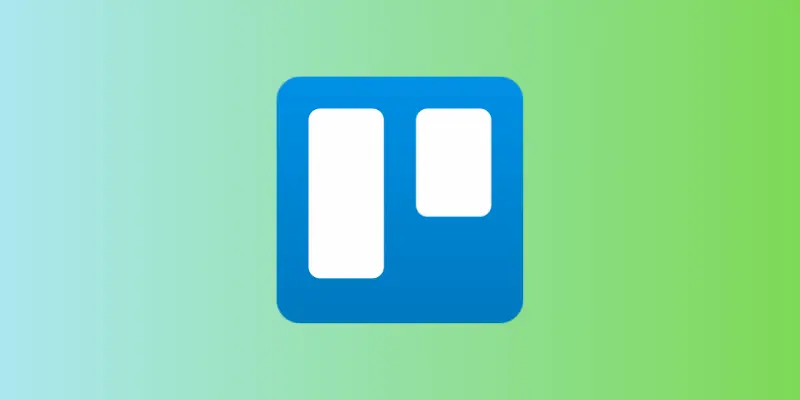
- Aula 01: Introdução
Conheça a interface do Trello, seus principais conceitos (quadros, listas e cartões) e entenda como essa ferramenta pode revolucionar sua forma de organizar atividades, seja no âmbito pessoal ou profissional. - Aula 02: Criando uma conta no Trello
Aprenda o passo a passo para se registrar gratuitamente no Trello, configurar seu perfil e ajustar preferências iniciais, garantindo um ambiente de trabalho seguro e personalizado. - Aula 03: Criando e configurando uma área de trabalho
Descubra como estruturar áreas de trabalho (workspaces) para agrupar quadros relacionados a equipes ou projetos específicos, definindo permissões, visibilidade e configurações de colaboração. - Aula 04: Criando um quadro
Veja como criar quadros do zero, escolher modelos ideais para diferentes contextos (kanban, roadmap, listas de tarefas) e personalizar o visual com planos de fundo e cores que facilitem a identificação rápida. - Aula 05: Utilizando cartões
Domine os cartões do Trello para representar tarefas. Aprenda a adicionar descrições, checklists, anexos, datas de entrega e etiquetas, além de mover cartões entre listas para acompanhar o progresso. - Aula 06: Criando novos quadros
Explore diferentes cenários de uso criando quadros adicionais: gestão de projetos, planejamento pessoal, cronogramas de conteúdo e muito mais. Saiba quando duplicar um quadro e como otimizar seu uso. - Aula 07: Configurando foto de perfil
Personalize sua conta adicionando foto, nome e informações de contato, criando um perfil profissional e reconhecível dentro de sua equipe ou rede de trabalho. - Aula 08: Convidando membros
Aprenda a adicionar colaboradores aos seus quadros e áreas de trabalho, definindo permissões de leitura, edição ou administração, para manter o controle sobre quem acessa e modifica suas informações. - Aula 09: Como arquivar e excluir cartões, listas e quadros
Descubra como limpar e organizar seu espaço de trabalho arquivando ou excluindo cartões, listas e quadros desatualizados, mantendo apenas o que é relevante e facilitando o gerenciamento de projetos. - Aula 10: Dicas finais
Receba uma coletânea de boas práticas, atalhos de teclado e recomendações de ferramentas integradas (Power-Ups) que potencializam ainda mais as funcionalidades do Trello, tornando seu fluxo de trabalho mais ágil e produtivo.
Para quem é este curso
Estudantes e Autônomos:
Perfeito para quem precisa organizar estudos, tarefas acadêmicas e prazos de forma clara, mantendo todas as atividades visíveis e sob controle. Aprenda a criar placas de revisão, cronogramas de entrega e listas de leitura.
Profissionais e Equipes Remotas:
Ideal para profissionais que trabalham em ambientes colaborativos e remotos. Aprenda a coordenar projetos, delegar atividades e acompanhar o progresso de cada membro da equipe com transparência e facilidade.
Empreendedores e Pequenos Negócios:
Se você gerencia um negócio próprio, o Trello ajudará a planejar lançamentos de produtos, campanhas de marketing e fluxos de contatos com clientes. Organize leads, prazos e resultados em um único local.
Gerentes de Projetos e Scrum Masters:
Aplique as técnicas de Kanban e metodologias ágeis com o Trello. Crie quadros para sprints, backlogs e reuniões diárias, mantendo o time alinhado e focado nos objetivos.
Qualquer Pessoa em Busca de Produtividade:
Seja para planejamento pessoal, organização doméstica ou hobbies, este curso oferece as ferramentas necessárias para transformar suas ideias em ações concretas, otimizando tempo e resultados.
Metodologia
Aulas 100% em vídeo, com demonstrações práticas no ambiente Trello. Ao final de cada aula, exercícios de aplicação imediata para fixar o aprendizado. Material de apoio em PDF com templates de quadros e checklists.
Certificado
Após concluir todas as aulas e atividades propostas, você receberá um certificado digital de participação e aproveitamento, reconhecendo suas habilidades em organização e gestão de projetos usando o Trello.
Comece agora mesmo a transformar sua forma de trabalhar e alcançar resultados cada vez melhores. Inscreva-se gratuitamente e garanta seu certificado no Curso de Trello da plataforma CursoB Cursos Online!
-
1Aula 01: IntroduçãoAcessar Vídeo
-
2Aula 02: Criando uma conta no TrelloAcessar Vídeo
-
3Aula 03: Criando e configurando uma área de trabalhoAcessar Vídeo
-
4Aula 04: Criando um quadroAcessar Vídeo
-
5Aula 05: Utilizando cartõesAcessar Vídeo
-
6Aula 06: Criando novos quadrosAcessar Vídeo
-
7Aula 07: Configurando foto de perfilAcessar Vídeo
-
8Aula 08: Convidando membrosAcessar Vídeo
-
9Aula 09: Como arquivar e excluir cartões, listas e quadrosAcessar Vídeo
-
10Aula 10: Dicas finaisAcessar Vídeo